
[Guide complet] Comment réinitialiser l’iPad aux paramètres d’usine sans mot de passe d’identifiant Apple ?

Vous voudrez peut-être réinitialiser votre iPad aux paramètres d’usine pour diverses raisons, telles que l’effacement de toutes les données avant de le revendre ou la création d’un espace de stockage supplémentaire. Quoi qu’il en soit, une réinitialisation complète est un moyen efficace de s’assurer qu’aucune de vos informations personnelles ne reste stockée sur le téléphone.
Si vous pouvez vous souvenir de votre identifiant Apple et de votre mot de passe, il sera plus facile de réinitialiser un iPad aux paramètres d'usine. Mais que se passe-t-il si ces informations d’identification vous ont échappé ? Comment réinitialiser l’iPad aux paramètres d’usine sans mot de passe Apple ID ? Eh bien, n’ayez crainte, car ce guide aborde un tel problème tout en fournissant les meilleures méthodes pour réinitialiser l’iPad aux paramètres d’usine sans identifiant Apple.
Malheureusement, il sera difficile de réinitialiser un iPad aux paramètres d'usine si vous n'avez pas d'identifiant Apple. Les iPads sont conçus avec des mesures de sécurité avancées pour empêcher tout accès non autorisé. Bien que la restauration de votre iPad à ses paramètres d’usine sans le mot de passe de l’identifiant Apple puisse sembler impossible, d’autres méthodes existent toujours pour vous offrir un moyen fluide. L’utilisation d’iTunes et du mode DFU (mise à jour du micrologiciel de l’appareil) est un moyen de simplifier le processus. De plus, des applications tierces peuvent vous aider à réinitialiser votre iPad aux paramètres d’usine.
Si vous ne connaissez pas votre identifiant Apple ou votre mot de passe, tenter de réinitialiser votre iPad aux paramètres d'usine peut être un véritable casse-tête. Après tout, Apple ne vous laissera pas aller de l'avant sans ces informations. Mais n’ayez crainte. Dans cet article, nous allons explorer les méthodes les plus fiables pour réinitialiser un iPad aux paramètres d'usine, même si vous ne disposez pas des identifiants de connexion requis.
Pour réinitialiser un iPad à ses paramètres d’usine, vous avez besoin d’un identifiant Apple et du code d’accès. Mais si vous ne vous souvenez pas du mot de passe, vous risquez de rester bloqué. iOS Unlock est un outil puissant que vous pouvez utiliser sans effort pour réinitialiser un iPad, même si vous n'avez pas d'identifiant Apple. Vous serez surpris de la rapidité avec laquelle vous pouvez contourner votre identifiant Apple.
Cet outil peut vous aider à supprimer l’identifiant Apple, le verrouillage d’activation iCloud, le compte iCloud, le code d’accès de sauvegarde iTunes et tout verrouillage d’écran sur les deux appareils iOS, même sans les codes d’accès. De plus, vous n’avez pas à vous soucier d’opérations complexes. Tout ce que vous avez à faire est de lier votre iPad à l’ordinateur et d’appuyer sur certains boutons. Ensuite, le déverrouillage iOS effacera automatiquement l’identifiant Apple associé d’un iPad et le réinitialisera sans identifiant Apple. C'est aussi simple que cela, pas beaucoup de stress. Les principales fonctionnalités d’iOS Unlock sont les suivantes :
Cliquez sur le bouton ci-dessous pour télécharger une version d’essai gratuite d’iOS Unlock.
Voici les étapes à suivre pour effacer un iPad sans identifiant Apple :
01Lancez le logiciel
Tout d’abord, installez le logiciel sur l’ordinateur et lancez-le. Une fois lancé, une interface vous sera présentée où vous devrez choisir « Screen Unlock ».
Après avoir sélectionné l’option « Déverrouiller l’écran », une nouvelle interface s’affichera. Cliquez sur « Supprimer l’identifiant Apple ».

02Déverrouiller votre appareil
Déverrouillez votre appareil pour faire confiance à ce PC, ce qui permettra une analyse plus approfondie de ce qui est disponible sur l’appareil. Vous devez donc entrer le mot de passe de l’écran pour déverrouiller votre iPad.
Avant de commencer à déverrouiller l’identifiant Apple, nous vous conseillons vivement de sauvegarder tous les fichiers de l’iPad dans un endroit sûr. Dans le cas contraire, l’opération peut entraîner son retrait définitif.

03Confirmer les informations de l’appareil iOS
Entrez maintenant l’iPad en mode de récupération avec les instructions à l’écran. Lorsque vous redémarrez après être entré dans ce mode, le processus de déverrouillage démarre immédiatement.
Ensuite, iOS Unlokc affichera les informations de l’appareil, telles que le modèle de l’appareil et la version du système. Si les informations sont inexactes, vous pouvez également sélectionner les informations appropriées dans les listes déroulantes. Cliquez ensuite sur Télécharger pour télécharger le micrologiciel de votre appareil.

04Réinitialiser l’iPad sans identifiant Apple
Une fois que vous avez terminé la réinitialisation de votre iPad et le redémarrage, le programme commencera immédiatement le processus de déverrouillage de l’identifiant Apple.
Avant que vous ne vous en rendiez compte, votre identifiant Apple sera instantanément supprimé. Après avoir contourné avec succès l’identifiant Apple, une fenêtre de confirmation apparaîtra, vous informant que le processus a été terminé.
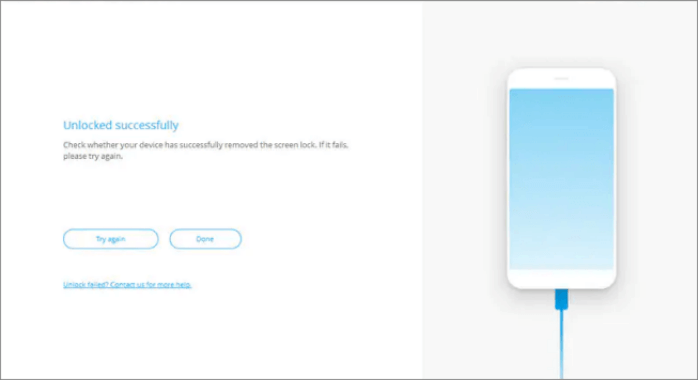
Voir plus : Vous voulez réinitialiser votre iPhone aux paramètres d’usine sans mot de passe ou effacer votre iPhone sans mot de passe ? Il s’agit d’un guide étape par étape que vous pouvez utiliser.
L’oubli du mot de passe d’un identifiant Apple peut être une véritable nuisance lorsque vous souhaitez le réinitialiser. Cependant, cela ne devrait pas vous inquiéter outre mesure car vous pouvez réinitialiser votre iPad sans identifiant Apple avec iTunes. Cette fonction intégrée vous permet de réinitialiser le système d'exploitation de votre iPad, en éliminant tous les fichiers et paramètres. Cela réinitialise l’appareil à ses paramètres d’origine, le ramenant à un état propre comme s’il était neuf. Voici comment procéder :
Étape 1. Ouvrez l'application iTunes si vous utilisez Windows ; pour les utilisateurs de Mac, lancez plutôt le Finder. Une fois que c'est fait, utilisez un câble USB pour connecter l'iPad à l'ordinateur.
Étape 2. Redémarrez l’iPad en mode de récupération en maintenant les touches « Home » et « Power » enfoncées.

Étape 3. Lorsque votre ordinateur vous invite à mettre à jour ou à restaurer votre iPad, appuyez sur le bouton « Restaurer » pour réinitialiser l’iPad. Cela réinitialisera tous ses paramètres à leur état d’origine.
Après avoir réinitialisé avec succès votre iPad sans mot de passe, vous devez l’activer. Si l’appareil est associé à l’identifiant Apple, saisissez ses informations lors de la configuration. Malheureusement, si vous ne vous souvenez pas correctement de ces informations, il sera impossible de continuer et il sera nécessaire de contourner le verrouillage d'activation iCloud.
Vous voudrez peut-être aussi savoir :
Comment réinitialiser un iPhone sans iTunes ? (iPhone accessible et désactivé)
4 façons simples de restaurer un iPad sans iTunes que vous devez connaître
Pour ceux qui cherchent à réinitialiser leur iPad et à le déverrouiller sans mot de passe, le mode DFU (Device Firmware Update) est une option pratique. Vous n’aurez pas besoin de vous souvenir du mot de passe de l’identifiant Apple, d’ailleurs. Une fois que vous avez mis votre téléphone en mode DFU, vous pouvez le réinitialiser librement. Voici comment procéder :
Étape 1. Reliez l’iPad à l’ordinateur via iTunes.
Étape 2. Maintenant, mettez l’iPad en mode DFU en maintenant enfoncés les boutons d’alimentation et d’accueil. Relâchez le bouton d’alimentation et maintenez le bouton d’accueil enfoncé.
Étape 3. Sélectionnez « Restaurer » sur iTunes pour effacer les données et les paramètres. Attendez le téléchargement et l’installation du nouveau firmware avant de continuer.

Étape 4. Après avoir restauré votre appareil, vous pouvez maintenant réinitialiser votre iPad à ses paramètres d’usine.
Tu pourrais aimer : Comment mettre l’iPhone et l’iPad en mode DFU ? (Résolu)
Une fois que vous vous rendez compte que votre iPad a été volé, vous pouvez mettre en place des mesures préventives pour empêcher l’accès à vos fichiers. Vous pouvez effacer tous les fichiers de l’appareil via iCloud. Perdre ou se faire voler son iPad peut être une expérience incroyablement dévastatrice. Néanmoins, vous pouvez minimiser le risque de vol de données en activant « Localiser » et en effectuant un effacement à distance. Pour ce faire efficacement et en toute sécurité, suivez ces étapes simples :
Étape 1. Rendez-vous sur le site Web d’iCloud et trouvez la fonction « Localiser ».
Étape 2. Appuyez sur « Tous les appareils » et choisissez l’iPad que vous souhaitez effacer.
Étape 3. Plusieurs options apparaîtront, et vous devez sélectionner certaines options. Choisissez l’option « Effacer l’iPad » et assurez-vous que votre sélection a été faite.

Pour en savoir plus:
Comment supprimer un compte iCloud sans mot de passe (iOS 16 pris en charge)
Comment réinitialiser le mot de passe iCloud sur iPhone, iPad, iPod ou Mac ?
Comment réinitialiser l’iPad sans mot de passe Apple ID pas d’ordinateur ? Un excellent moyen de le faire est d’utiliser les paramètres. Étonnamment, la plupart des utilisateurs négligent cette méthode simple de restauration d’un iPad à ses paramètres d’usine d’origine. Grâce aux réglages, vous pouvez facilement personnaliser les volumes sonores de votre iPad, régler sa luminosité en fonction de l'environnement qui convient à n'importe quel environnement, changer de langue sur un coup de tête et même réinitialiser votre appareil sans identifiant Apple.
L’application Réglages dispose d’une fonction de réinitialisation pratique qui vous permet de restaurer votre iPad et d’effacer les paramètres de réseau, de localisation et d’autres paramètres de localisation. Si vous appuyez sur cette option sur votre iPad, le code d’accès vous sera demandé pour continuer. Une fois que vous avez entré le bon mot de passe, le processus de réinitialisation commencera immédiatement.
Vous n'avez pas accès à un ordinateur dans un endroit éloigné ? Cela ne vous empêchera pas de réinitialiser votre iPad sans identifiant Apple. Voici les étapes qui vous aideront à réinitialiser facilement votre appareil sans avoir besoin d’appareils supplémentaires.
Étape 1. Commencez par appuyer sur l’application Paramètres depuis votre écran d’accueil. Allez ensuite dans le menu des paramètres « Général » et sélectionnez « Réinitialiser » dans la partie inférieure de l’écran.
Étape 2. Sur la page suivante, choisissez « Effacer tout le contenu et les paramètres » pour réinitialiser un iPad aux paramètres d’usine.
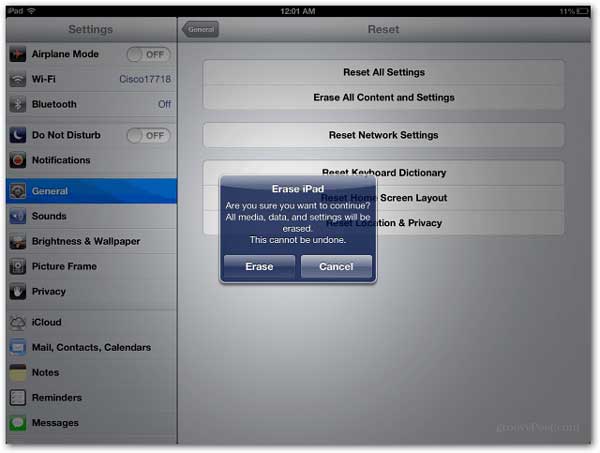
Étape 3. Le processus de réinitialisation commencera dès que vous aurez saisi le code d'accès de votre iPad. Par la suite, votre iPad sera complètement nettoyé et restauré dans son état d’origine.
Pour aller plus loin :
Que se passe-t-il si vous réinitialisez votre iPhone ou iPad ?
Comment effacer tout le contenu et les paramètres sur iPhone
Maintenant que vous comprenez les étapes simples sur la façon de restaurer un iPad sans iTunes ni mot de passe, vous trouverez que c’est un jeu d’enfant à essayer. Toutefois, avant d’essayer ces processus, créez une sauvegarde pour tous les fichiers stockés sur l’appareil. Étant donné que la réinitialisation d’usine efface toutes les données, vous pouvez facilement restaurer les fichiers avec une sauvegarde.
Ci-dessus, nous avons mentionné diverses méthodes pour déverrouiller un iPad sans identifiant Apple. Un outil fiable que nous vous suggérons d’essayer d’utiliser est iOS Unlock. C’est, sans aucun doute, le meilleur déverrouilleur pour tous les appareils iOS. Il supprime l’identifiant Apple en une seule touche. Il allie commodité et efficacité lors de l’effacement de votre iPad sans identifiant Apple. Alors, ne manquez pas cette opportunité imbattable et essayez-la.
Articles connexes :
4 méthodes pour supprimer l’identifiant Apple de l’iPad sans mot de passe (facile et rapide)
[Guide simple] Comment supprimer l’identifiant Apple sans mot de passe sur iPhone ?
Comment récupérer des vidéos supprimées de l’iPad avec ou sans sauvegarde ? (iOS 16 pris en charge)
[Résolu] Comment déverrouiller un iPad désactivé sans iTunes | Guide le plus récent
Comment déverrouiller l’iPod touch sans mot de passe (résolu avec 4 façons)

 Récupération de l’iPhone
Récupération de l’iPhone
 [Guide complet] Comment réinitialiser l’iPad aux paramètres d’usine sans mot de passe d’identifiant Apple ?
[Guide complet] Comment réinitialiser l’iPad aux paramètres d’usine sans mot de passe d’identifiant Apple ?